模糊、锐化视频特效的应用
premiere视频特效--07模糊与锐化

模糊与锐化( Blur & Sharpen )类主要用于柔化或者锐化图像,或边缘过于清晰,或对比度过强的图像区域,甚至把原本清晰的图像变得很朦胧,以至模糊不清楚。
包括:复合模糊、快速模糊、方向模糊、相机模糊、通道模糊、锐化、非锐化遮罩、高斯模糊。
1. “复合模糊”视频特效
基于亮度值模糊图像,在其“模糊图层” 参数中可以选择一个视频轨道中的图像。
根据需要用一个轨道中的图像模糊另一个轨道中的图像,能够达到有趣的重叠效果。
2. 快速模糊
该特效可以指定画面模糊程度,同时可以指定水平、垂直或两个方向的模糊程度,在模糊图像时使用该特效比使用“高斯模糊”处理速度快。
3. 方向模糊该特效可以在图像中产生一个方向性的模糊效果,使素材产生一种幻觉运动
特效。
4. 相机模糊
该特效可以产生图像离开摄像机焦点范围时所产生的“虚焦”效果。
在窗口中单击“设置”按钮,可以在弹出“摄像机模糊设置”对话中进行设置。
5. 通道模糊
“通道模糊”特效可以对素材的红、绿、蓝和Alpha 通道分别进行模糊,还可以指定模
糊的方向是水平、垂直或双向。
使用这个特效可以创建辉光效果,或一个图层的边缘附近变得不透明。
6. 锐化
通过增加相邻像素的对比度,达到提高图像清晰度的效果
7. 非锐化遮罩运用该特效,主要通过颜色之间的锐化程度提高图像的细节效果。
8. “高斯模糊”视频特效
通过高斯运算的方法生成模糊效果,应用该效果,可以达到更加细腻的模糊效果,其参数包括“模糊度”和“模糊方向” 。
例如,快速模糊:可使大型区域图像快速变为模糊。
video enhancer教程 (2)

Video Enhancer教程1.简介Video Enhancer是一款可以提高视频质量和增强细节的软件工具。
它能够对模糊、噪点、颜色失真等视频问题进行修复,提供高质量的视频增强效果。
本教程将介绍Video Enhancer的基本功能和操作步骤,帮助您快速上手使用。
2.安装和启动2.1 安装Video Enhancer在Video Enhancer的官方网站上下载安装程序,并按照提示完成安装过程。
安装完成后,您将在计算机上创建一个Video Enhancer的快捷方式。
2.2 启动Video Enhancer双击桌面上的Video Enhancer快捷方式,或者在开始菜单中找到Video Enhancer并点击打开。
软件启动后,您将看到一个简洁的用户界面。
3.导入视频在Video Enhancer中,您可以导入您想要增强的视频。
请按照以下步骤操作:1.点击界面左上角的“文件”按钮。
2.在下拉菜单中,选择“导入视频”选项。
3.在弹出的文件浏览对话框中,定位并选择您要导入的视频文件。
4.点击“打开”按钮。
在导入视频之后,您将在软件界面中看到视频的缩略图和基本信息。
4.增强视频通过Video Enhancer,您可以应用各种增强效果来改善视频质量。
下面是一些常用的增强方法:4.1 去噪如果您的视频受到噪点干扰,可以使用去噪功能来削减噪点并恢复图像的清晰度。
请按照以下步骤操作:1.在Video Enhancer界面的右侧面板中,选择“去噪”选项卡。
2.调整噪点削减程度滑块,以达到最佳效果。
3.点击“应用”按钮。
4.2 锐化图像通过锐化图像,您可以增强视频的细节和边缘。
请按照以下步骤操作:1.在右侧面板中,选择“锐化”选项卡。
2.调整锐化强度滑块,以达到您想要的效果。
3.点击“应用”按钮。
4.3 调整亮度和对比度通过调整亮度和对比度,您可以增强视频的整体亮度和颜色对比度。
请按照以下步骤操作:1.在右侧面板中,选择“亮度/对比度”选项卡。
AE模糊特效教程 实现各种模糊效果的应用与控制

AE模糊特效教程:实现各种模糊效果的应用与控制Adobe After Effects(AE)是一款专业视频编辑软件,广泛应用于影视后期制作领域。
在AE中,模糊特效是非常常用的一种效果,可以给画面增加一种柔和、梦幻的视觉效果。
本教程将介绍如何在AE中实现各种模糊效果的应用与控制。
首先,在AE中打开你想要应用模糊效果的素材。
然后,从效果面板中选择“模糊与锐化”文件夹下的模糊效果。
接下来,我们将详细介绍几种常见的AE模糊特效的使用方法。
1. 高斯模糊高斯模糊是最常用的一种模糊效果,它可以给画面增加柔和的外观。
选择素材图层后,在效果控制面板中找到“高斯模糊”效果。
调节“模糊程度”参数来控制模糊的强度。
你还可以使用“原始图像亮度阈值”和“遮罩”选项来进一步控制模糊的影响范围。
2. 运动模糊运动模糊是一种给画面增加运动感的效果,常用于表现快速运动的影像。
选择素材图层后,在效果控制面板中找到“运动模糊”效果。
调节“角度”和“距离”参数来控制模糊的运动方向和强度。
3. 环形模糊环形模糊是一种将画面中心凸显的特效,常用于突出某个要素。
选择素材图层后,在效果控制面板中找到“径向模糊”效果。
调节“模糊中心”和“模糊程度”参数来控制环形模糊的位置和强度。
4. 快速模糊快速模糊是一种模拟快速移动或摄像时的模糊效果,常用于增加真实感。
选择素材图层后,在效果控制面板中找到“快速模糊”效果。
调节“模糊程度”和“抽样点数”参数来控制快速模糊的强度和效果的质量。
5. 径向模糊径向模糊是一种将画面中心向外辐射模糊的效果,常用于制造独特的视觉效果。
选择素材图层后,在效果控制面板中找到“径向模糊”效果。
调节“中心点”和“模糊程度”参数来控制径向模糊的位置和强度。
除了以上几种常见的模糊特效外,AE还提供了更多其他特效供我们选择使用。
例如,方向模糊、光圈模糊、像素模糊等等。
通过尝试不同的参数设置和组合使用,你可以创造出各种独特的模糊效果,使你的作品更加生动有趣。
如何在Premiere Pro中应用模糊边缘效果
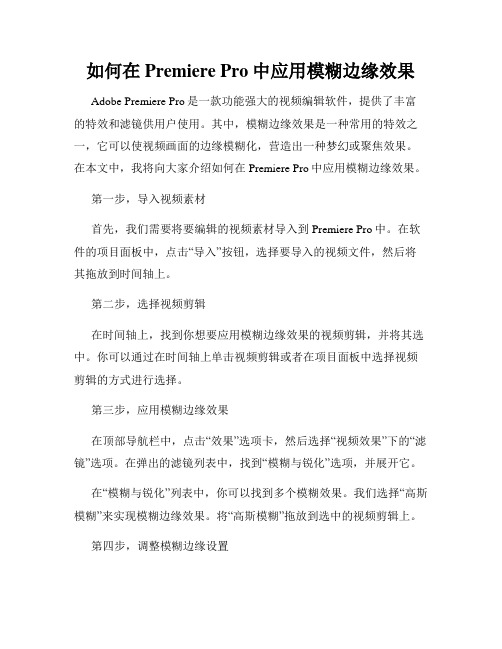
如何在Premiere Pro中应用模糊边缘效果Adobe Premiere Pro是一款功能强大的视频编辑软件,提供了丰富的特效和滤镜供用户使用。
其中,模糊边缘效果是一种常用的特效之一,它可以使视频画面的边缘模糊化,营造出一种梦幻或聚焦效果。
在本文中,我将向大家介绍如何在Premiere Pro中应用模糊边缘效果。
第一步,导入视频素材首先,我们需要将要编辑的视频素材导入到Premiere Pro中。
在软件的项目面板中,点击“导入”按钮,选择要导入的视频文件,然后将其拖放到时间轴上。
第二步,选择视频剪辑在时间轴上,找到你想要应用模糊边缘效果的视频剪辑,并将其选中。
你可以通过在时间轴上单击视频剪辑或者在项目面板中选择视频剪辑的方式进行选择。
第三步,应用模糊边缘效果在顶部导航栏中,点击“效果”选项卡,然后选择“视频效果”下的“滤镜”选项。
在弹出的滤镜列表中,找到“模糊与锐化”选项,并展开它。
在“模糊与锐化”列表中,你可以找到多个模糊效果。
我们选择“高斯模糊”来实现模糊边缘效果。
将“高斯模糊”拖放到选中的视频剪辑上。
第四步,调整模糊边缘设置选择应用了“高斯模糊”效果的视频剪辑,在“效果控制”面板中,可以看到相关的选项和参数。
我们需要调整这些参数来实现所需的模糊边缘效果。
首先,调整“模糊度”参数,以控制模糊的程度。
增加数值将使边缘更加模糊,而减小数值则会减少模糊效果。
接下来,调整“边缘阈值”参数,以控制模糊效果的范围。
增加数值会扩大模糊的边缘范围,而减小数值则会缩小模糊效果的边缘范围。
在调整这些参数时,可以实时预览效果,以便获得满意的结果。
第五步,自定义模糊边缘形状(可选)在模糊边缘效果中,有时我们可能希望自定义模糊的边缘形状。
Premiere Pro提供了“裁剪边界”选项,可以实现这一目的。
在“效果控制”面板中,找到“裁剪边界”选项,并将其展开。
在这里,你可以调整形状的位置和大小,以实现自定义的模糊边缘形状。
AE中的模糊与锐化技巧

AE中的模糊与锐化技巧Adobe After Effects(简称AE)是一款常用于视频后期制作和特效处理的软件。
在视频编辑和特效制作过程中,经常需要使用模糊和锐化技巧来调整画面的视觉效果。
本文将介绍AE中常用的模糊和锐化技巧,帮助读者更好地掌握这些操作。
一、模糊技巧1. 高斯模糊:高斯模糊是一种常见的模糊效果,可以给画面增加柔和和朦胧感。
在AE中,可以通过在视频图层上应用高斯模糊效果来实现。
打开效果面板,找到“模糊和锐化”文件夹,选择“高斯模糊”效果并将其拖动到目标图层上。
可以通过调整模糊半径的数值来控制模糊程度。
2. 方向模糊:方向模糊是一种特殊的模糊效果,可以在图像中创造出动态模糊的效果,如运动轨迹或高速移动的感觉。
在AE中,可以通过在视频图层上应用“方向模糊”效果来实现。
选择目标图层,在“效果”面板中找到“模糊和锐化”文件夹,选择“方向模糊”效果并将其拖动到目标图层上。
可以通过调整模糊长度和角度的数值来调整效果。
3. 径向模糊:径向模糊是一种用于创造聚焦和动态效果的模糊技巧。
在AE中,可以通过在视频图层上应用“径向模糊”效果来实现。
选择目标图层,在“效果”面板中找到“模糊和锐化”文件夹,选择“径向模糊”效果并将其拖动到目标图层上。
可以通过调整模糊半径和中心位置的数值来调整效果。
二、锐化技巧1. 锐化效果:锐化效果用于增强画面的清晰度和细节。
在AE中,可以通过在视频图层上应用“锐化”效果来实现。
选择目标图层,在“效果”面板中找到“模糊和锐化”文件夹,选择“锐化效果”并将其拖动到目标图层上。
可以通过调整锐化半径和锐化强度的数值来调整效果。
2. 颗粒修复:颗粒修复是一种用于去除画面中噪点和颗粒感的锐化技巧。
在AE中,可以通过在视频图层上应用“颗粒修复”效果来实现。
选择目标图层,在“效果”面板中找到“降噪和清晰度”文件夹,选择“颗粒修复”效果并将其拖动到目标图层上。
可以通过调整降噪半径和增强值的数值来调整效果。
AE模糊特效 运用模糊特效增强画面效果的实用方法

AE模糊特效:运用模糊特效增强画面效果的实用方法在影视制作中,模糊特效是一种常用的技巧,能够有效地增强画面效果,并营造出更加柔和、梦幻的视觉效果。
在After Effects(以下简称AE)软件中,使用模糊特效也是非常简单的。
本文将介绍一些常用的AE模糊特效和实用方法,帮助您提升画面品质。
一、高斯模糊(Gaussian Blur)高斯模糊是一种常见且常用的模糊效果,可以将图像中的细节进行平滑。
在AE中,您可以通过以下步骤应用高斯模糊:1. 在AE中打开您的项目,将需要应用高斯模糊的素材导入到合成中。
2. 在“效果”面板中,找到“模糊与锐化”类别,选择“高斯模糊”。
3. 在合成窗口中,点击并拖动“高斯模糊”特效到素材上。
4. 在效果控制面板中,您可以调整模糊的参数,包括模糊值、宽高比等。
根据需要,灵活地调整这些参数以达到最佳效果。
5. 您可以通过在时间轴上添加关键帧来创建模糊的动画效果,使得图像逐渐模糊或清晰。
二、径向模糊(Radial Blur)径向模糊是一种让图像中心以外的区域产生运动模糊效果的特效。
它可以营造出快速移动或旋转的动态效果。
使用径向模糊的方法如下:1. 打开您的AE项目,将目标素材导入到合成中。
2. 在“效果”面板中,选择“模糊与锐化”类别,然后找到“径向模糊”。
3. 将“径向模糊”特效拖动到素材上。
4. 在效果控制面板中,您可以调整模糊的半径、中心位置和模糊强度等参数。
5. 如果需要,您可以通过在时间轴上添加关键帧来创建径向模糊的动画效果,使得图像产生动态的模糊效果。
三、运动模糊(Motion Blur)运动模糊是一种模拟快速运动时产生的模糊效果的技术。
它在模拟真实的运动轨迹时非常有用。
以下是使用运动模糊的方法:1. 打开您的AE项目,并将需要应用运动模糊的素材导入到合成中。
2. 在“效果”面板中,选择“模糊与锐化”类别,并找到“矢量模糊”。
拖动该特效到素材上。
3. 在效果控制面板中,您可以调整模糊的方向、强度和采样数等参数。
锐化和模糊效果处理的技术方法

锐化和模糊效果处理的技术方法在视频编辑中,锐化和模糊效果是常用的处理技术。
它们能够通过增强图像的清晰度或为画面增加特殊的视觉效果,提高观众的体验。
Adobe Premiere Pro软件提供了一些简便易用的工具和技术,使得处理锐化和模糊效果变得简单快捷。
本文将介绍一些常用的技术方法,帮助您在编辑过程中更好地使用这些效果。
首先,我们将介绍锐化效果处理的技术方法。
在Adobe PremierePro中,可以使用"增强"效果的"增强锐化"选项来增强图像的清晰度。
选择要应用锐化效果的视频片段,在"效果控制"窗口中找到"增强"效果。
展开"增强"效果选项,调整"增强锐化"滑块的数值以达到所需的效果。
增加数值将增强画面的清晰度,但过度使用可能会导致图像出现锯齿状边缘。
因此,在使用锐化效果时,需要根据具体的需求和实际效果进行调整。
此外,还可以使用"创意"效果的"精确锐化"选项来进行锐化处理。
和"增强锐化"不同,"精确锐化"能够根据图像的边缘和细节进行更精确的处理。
同样选择要应用锐化效果的视频片段,在"效果控制"窗口中找到"创意"效果,展开选项后找到"精确锐化"。
通过调整"锐化"滑块的数值,可以增强图像的清晰度,并根据需要调整"半径"和"阈值"滑块。
适度的调整将使得画面更加锐利,同时避免过度处理带来的锯齿和伪影。
除了锐化效果,视频编辑中的模糊效果也是经常使用的。
在Adobe Premiere Pro中,可以使用"模糊与锐化"效果库中的"高斯模糊"效果来进行模糊处理。
视频剪辑中的画面模糊和锐化处理方法

视频剪辑中的画面模糊和锐化处理方法视频剪辑在现代社交媒体和流媒体平台上越发流行,很多人都喜欢用Adobe Premiere Pro软件进行视频编辑。
在视频剪辑中,画面的清晰度和锐化度对最终效果非常重要。
因此,学习如何处理画面模糊和锐化是非常必要的。
在Adobe Premiere Pro软件中,有多种方法可以实现画面模糊和锐化效果。
下面,将介绍一些常用的方法。
1. 高斯模糊效果高斯模糊是一种常见的模糊方法,它可以帮助我们在视频中实现柔和模糊的效果。
在Adobe Premiere Pro软件中,我们可以通过添加"高斯模糊"特效来实现这一效果。
具体操作步骤如下:a. 在编辑界面的右侧“效果控制”面板中,找到“视频效果”选项。
b. 展开“调整”子选项,找到“高斯模糊”效果。
c. 将“高斯模糊”效果拖拽到你想要模糊的视频片段上。
d. 调整“高斯模糊”效果的参数,如模糊半径和阈值,以控制模糊度。
2. 快速模糊效果除了高斯模糊效果外,Adobe Premiere Pro还提供了“快速模糊”效果,它可以在保留图像细节的同时,实现画面的模糊效果。
使用方法如下:a. 在“效果控制”面板的“视频效果”选项中找到“快速模糊”效果。
b. 将“快速模糊”效果拖拽到需要进行模糊处理的视频片段上。
c. 调整“快速模糊”效果的参数,如模糊值和方向,以获得所需的模糊效果。
3. 锐化效果除了模糊效果外,有时候我们还需要对画面进行锐化处理,以增强图像的细节和清晰度。
在Adobe Premiere Pro软件中,我们可以通过添加“锐化”特效来实现画面的锐化处理。
具体操作步骤如下:a. 在“效果控制”面板的“视频效果”选项中找到“锐化”效果。
b. 将“锐化”效果拖拽到需要进行锐化处理的视频片段上。
c. 调整“锐化”效果的参数,如锐化类型和强度,以获得所需的锐化效果。
除了以上列举的方法外,Adobe Premiere Pro还提供了其他一些特效和滤镜,如“运动模糊”、“面部跟踪”等,可以进一步增强视频的模糊和锐化效果。
- 1、下载文档前请自行甄别文档内容的完整性,平台不提供额外的编辑、内容补充、找答案等附加服务。
- 2、"仅部分预览"的文档,不可在线预览部分如存在完整性等问题,可反馈申请退款(可完整预览的文档不适用该条件!)。
- 3、如文档侵犯您的权益,请联系客服反馈,我们会尽快为您处理(人工客服工作时间:9:00-18:30)。
教学方法 案例教学 教学素材
多媒体教学
理论面授
受干扰的电视画面效果
案例描述: 本实例要实现的是播放视频的电视机受到时强时弱,时有时无的干扰,画面出现噪点 的效果。这种效果还可以应用在老电影效果的制作中。 制作关键: 1.将素材插入时间线窗口。 2.添加Noise(噪波)视频特效。 3.为Noise(噪波)视频特效添加关键帧。 难易程度:★ ★ ★ 添加特效关键帧 参数 设置噪波数量关键帧 再次设置噪波数量关键帧
• • • • • • • •
教学目标和基本要求
___________________________________ ___________________________________ ___________________________________ 教学时间:本章共分_______课时
2.选择题 (1)以下________特效不能制作出模糊效果。 (A)Fast Blur (B) Compound Blur (C) Sharpen (D) Camera Blur
(2) Channel Blur(通道模糊)视频特效不能对以下 ________通道进行模糊。 (A)R(红) (B)B(蓝) (C)G(绿) (D)W(白) (3) Directional Blur(定向模糊)视频特效的 Directional参数,可以控制模糊效果的________。 (A)法线 (B)长度 (C)模糊方向 (D)模糊长度
导入素材 后效果
调整素材比例大小
设置特效参数
画面相机模糊
案例描述: 本实例重点在于操作中视频画面清晰度不断变化的效果,使用这种手法,可模 拟相似情景下的模糊变化过程。 制作关键: 1.为Camera Blur(相机模糊)视频特效添加关键帧。 2.设置Camera Blur(相机模糊)视频特效关键帧参数。 难易程度:★ ★ ★ ★
导入素材 终效果
为特效添加关键帧
实例最
使图像更清晰
案例描述: 在素材录制或者采集时,因为拍摄条件等不可抗拒的不理因素,会使画面出现 一定的模糊,因此需要对画面进行清晰处理。本实例目的是通过实例操作,使 读者掌握对模糊的画面进行清晰处理的方法。 制作关键: 1.设置Sharpen(锐化)视频特效参数。 2.使用Color Balance(RGB)(色彩平衡)视频特效调整画面。 难易程度:★ ★ ★
模糊、锐化视频特效的应用
本章概述: 本章主要利用Premiere Pro CS4的内置的Blur & Sharpen(模糊和锐化)视 频特效组Noise & Grain(噪波和颗粒)视频特效组中的视频特效对素材进行 模糊、锐化、添加噪波等修改。通过这些修改,使画面更加的清晰,或者使 过于锐化的画面趋于柔和等等。
3. 判断题 (1)不能为Noise(噪波)视频特效的参数添加关 键帧。( ) (2) Directional Blur(定向模糊)视频特效只有一 个参数用于控制模糊效果。( ) (3) Sharpen(锐化)视频特效的Sharpen Amount (锐化数量) 参数值越大,画面的锐化程度越高。 ( )
若用户只需对画面进行简单的模糊处理,又不希望通过参数设置,控制画 面的模糊程度,可使用Blur & Sharpen(模糊和锐化)视频特效组中的Fast Blur (快速模糊)视频特效,当画面模糊程度较大时,Fast Blur(快速模糊)特效 相对于其他模糊视频特效的计算速度是较快.
若用户主要是为柔化图像和去除画面噪点的需求,可使用Gaussian Blur (高斯模糊)视频特效,该特效与Directional Blur(定向模糊)视频特效有 一定的相似性,即是可以控制模糊方向。
导入素材效果
设置特效参数 终效果
实例最
借助通道调整画面模糊度
案例描述: 本实例是为了满足某些顾客在制作影片的过程中,期望通过调整画面的R(红)、 G(绿)、 B(蓝)通道颜色的模糊度,进而调整整个画面的模糊度的操作需求 而做。 制作关键: 1.为素材添加Channel Blur(通道模糊)视频特效。 2.设置 Channel Blur(通道模糊)视频特效参数。 难易程度:★ ★ ★ ★
实现运动模糊效果
案例描述: 本实例制作的是处于高速运动中飞机,其背景会因为相对于飞机高速运动而产 生的运动模糊效果。通过本实例的操作,可以使读者掌握一种运动模糊效果的 制作方法。 制作关键: 1.设置特效Direction(方向)参数。 2.设置Blur Length(模糊长度)特效的参数。 难易程度:★ ★ ★ ★
Antialias(柔化)视频特效同样是用于柔化画面的视频特效,其原理是通 过降低图像中相邻像素的对比度来柔化画面。
Directional Blur(定向模糊)特效可以对图像进行指定方向上的模糊, 且指定的模糊方向可以是任意角度。
思考与练习
1.填空题 (1) 在设置Noise(噪波)特效参数时,勾选 ________复选框,即可为画面添加彩色的噪波效 果。 (2)设置Directional Blur(定向模糊)视频特效的 ________参数,可以设置模糊的模糊长度效果。 (3)设置 Sharpen(锐化)视频特效的________参 数,可以控制特效的锐化程度。
导入素材
为特效添加关键帧
实例最终效果
重点知识拓展—模糊与锐化
本章重点知识主要包括画面的模糊与锐化处理。当素材因为摄影、 机器设备问题或者采集时产生的画面不清晰或者需要画面稍许有点特 殊的模糊时,可以使用本章所介绍的视频特效,对素材进行一定的处 理。 在平常影片制作过程中,较多地使用Sharpen(锐化)视频特效、 Noise(噪波)视频特效、DiBlur(相机模糊)视频特效等,运用这些特效可对素材进行一 定程度上的修改,同时还可以借助这些视频特效,可制作出画面的特 殊视觉效果,如对不同视频轨道中的素材进行不同程度的模糊与锐化 处理,可使最终输出的画面具有一定的景深效果,部分效果参见如下。
